
Android OS on löytänyt miljoonia faneja ympärimaailmalle. Sen menestys ei ole yllättävää, koska kaikki oikeudet kuuluvat globaalille jättiläislle Googlelle. Käyttäjät valitsevat sen mukavuutensa, käyttäjäystävällisen käyttöliittymän ja demokratian vuoksi. Tosiasiassa melkein kaikki elementit voivat muuttua, aina järjestelmätiedostojen muokkaamiseen asti. Tällaiset muutokset eivät kuitenkaan lopu millekään hyvälle, jos laite on väärässä käsissä. Jos lataat harkitsematta erilaista sisältöä, esimerkiksi sovelluksia tuntemattomista lähteistä, tämä voi vahingoittaa jopa kuoren korkealaatuista versiota. Ja itse "robotti", kuten mikään muu käyttöjärjestelmä, on alttiina virushyökkäyksille ja virheille toiminnan aikana. Tällaisten ongelmien ratkaisemiseksi kehittäjät tarjosivat alustalle mahdollisuuden siirtyä vikasietotilaan. Puhumme tässä artikkelissa siitä, mitä se on, kuinka sitä käytetään ja kuinka poistaa turvatustila tablet-laitteelta ja älypuhelimelta.
Vikasietotilaan pääsemiseksisinun on napsautettava lukituspainiketta samalla tavalla kuin poistaisit laitteen. Kohta ”Sammuta” on napautettava ja pidettävä alhaalla, kunnes näyttöön tulee pyyntö siirtyä BR: ään. Valitse "OK" ja odota, että laite käynnistyy uudelleen ja käynnistyy jo BR: ssä. Erillinen keskusteluaihe on tabletin vikasietotila, kuinka poistaa se käytöstä, kerromme vähän myöhemmin. Sillä välin haluaisin sanoa muutaman sanan yhteisistä piirteistä.

BR on diagnoositilalaitteeseen. Jos tiedät, mikä Windows-vikasietotila on ja joudut käsittelemään sitä, sinun ei pitäisi olla ongelmia sen käyttämisellä tablet-laitteella. Tässä tilassa kaikki kolmannen osapuolen sovellukset, ohjaimet, apuohjelmat ja komponentit poistetaan käytöstä järjestelmän testaamiseksi ja olemassa olevien virheiden tunnistamiseksi. Tässä asennossa voit nähdä kuinka "paljain" Android voi toimia "älykkäästi", kunnes kolmansien osapuolien ohjelmat, erilaiset widgetit ja muut vastaavat komponentit rasittavat sitä. On tärkeää huomata, että Internet-yhteys on katkaistu myös BR: ssä.

Vikasietotila ei tarvitse mitään erityistäirrotettu. Yleensä riittää vain laitteen uudelleenkäynnistäminen, ja se käynnistyy tavalliseen tapaan. Mutta joskus tapahtuu, että jopa uudelleenkäynnistyksen jälkeen gadget palaa edelleen turvatilaan, melko usein tablettien omistajat valittavat siitä. Mitä tehdä tässä tapauksessa?
Jos olet käynnistänyt järjestelmän uudelleen,laite ei ole palannut edelliseen tilaansa - yritä vain kytkeä se pois päältä, odota hetki ja käynnistä se uudelleen. Joissakin tapauksissa joudut myös hankkimaan akun. Mutta kuinka poistaa suojattu tila tabletista? Loppujen lopuksi takakansi on poistettu kaukana kaikista tällaisista laitteista. Voit tietysti palauttaa gadgetin tilaan, jossa kaikki komponentit toimivat, ja jopa monella tapaa on.
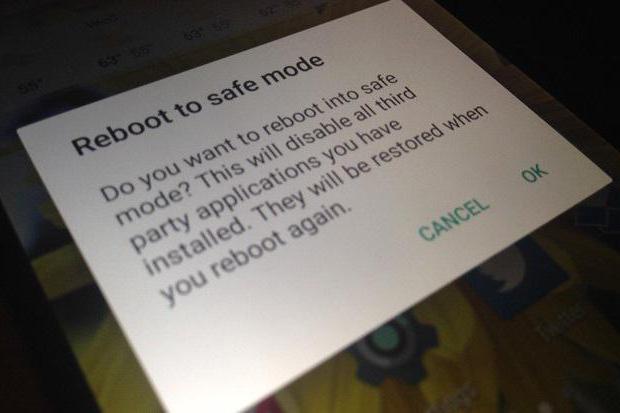
Jotta voit tehdä tämän, järjestelmä on käynnistettävä uudelleen. Kun kytket tabletin uudelleen päälle, sinun on napsautettava "Koti" -painiketta. Sinun ei pitäisi vapauttaa sitä, ennen kuin laite on täysin kytketty päälle.
Laaja valikoima tablettimallejaAndroid-käyttöjärjestelmä on todella hieno. Joillakin heistä ei ole edes sisäänrakennettua uudelleenkäynnistystoimintoa. Sitten sinun on kytkettävä laite pois päältä kokonaan. Pidä heti julkaisun jälkeen painona, jota tunnemme jo.
"Palautus" -tila on erityinen konsoli, jossajoka auttaa asetusten palauttamisessa tai käyttöjärjestelmän lataamisessa. Jos ostit tabletin varmennetusta myymälästä ja varastolistaohjelmistolla, tämän konsolin pitäisi olla läsnä laitteessasi. Se on vähän kuin BIOS, jos piirrät analogian tietokoneen kanssa. Jos tätä konsolia jostain syystä ei ilmestynyt, se voidaan ladata suoraan itse käyttöjärjestelmästä pienten apuohjelmien avulla. Joten, tablet-laitteen turvatila: kuinka poistaa se käytöstä palautuskonsolissa?

Jokaiselle laitemallille (ei tärkeä, tabletti)tämä tai älypuhelin) on tapa päästä "palautus" -tilaan. Aluksi sinun on kytkettävä laite pois päältä. Yritä sitten pitää virtapainiketta ja äänenvoimakkuuden vähentämispainiketta painettuna (voit yrittää lisätä äänenvoimakkuutta). Tämä on yleisin tapa kirjautua sisään konsoliin. Jos ei, sinun tulee lukea ohjeet "palautuksen" syöttämisestä tablet-laitteelta.
Näet konsolin Peboot-järjestelmä on uudelleenkäynnistys. Voit päästä siihen äänenvoimakkuusnäppäimillä ja tehdä valinnan virtapainikkeella. Kohteen käyttäminen Pyyhi tiedot / Tehdasasetus palautetaan arvoontehdasasetukset. Tämä tulisi tehdä vain viimeisenä keinona, jos kaikki aiemmat menetelmät eivät auttaneet sinua palauttamaan tablettia normaaliin toimintaan. Kaikki käyttäjän asetukset poistetaan, mutta muistikortin tiedot säilyvät.
Kerroimme sinulle tabletin turvatilasta. Tiedät nyt, kuinka se poistetaan käytöstä, ja siksi älä pelkää käyttää tätä menetelmää järjestelmän diagnosointiin ja vianmääritykseen.


























